mineoのiPhoneプロファイルはここからゲット!超スムーズな設定手順と削除方法も解説
このページにはPRリンクが含まれています
mineoを契約して新しいSIMカードを手に入れたら、さっそく手持ちの端末に挿入して利用を開始したいですよね!
……だけどちょっと待って!その前にしなければならないことがあるのをご存知ですか?
それは、mineoの「プロファイル」をインストールしておこなう、端末のネットワーク設定です。
プロファイルとはiPhoneなどのiOS機器をネットにつなぐために必要な情報のことで、これをダウンロードしてネットワーク設定を完了しないと、せっかくのiPhoneも使用することができません。
ただし、「プロファイルをダウンロード」「インストールして設定」などと聞いても、必要以上に身構える必要はありません。
手順の流れが分かってしまえば、一見面倒に思えるネットワーク設定もまったく難しいことはないのです。
この記事を読めば、こんな疑問を解決できます!
- mineoのiOSネットワーク設定ってどうやるの?
- mineoのiOS用「プロファイル」はどこで入手できる?
- 端末から古いプロファイルを削除するにはどうすればいい?
もちろん、ネットワーク設定の手順や方法が分かっていてmineoのプロファイルをすぐにインストールしたい場合は、こちらを読めばすぐに解決できます。
iOS端末でなくAndroidを使用するつもりなのに、間違えてこの記事にたどり着いちゃった人もだいじょうぶ。
こちらの章iOS以外の場合はコレ!APN設定の方法を読んで下さい。
そして、「そもそもプロファイルって何?」と思っている人は、ぜひ次の章そもそも「プロファイル」って何?からスタートして下さい!
【Soldi×mineoキャンペーン】
事務手数料3,300円が無料に!
mineo×soldi事務手数料無料CPの公式サイトはこちら
mineoの特徴・メリット
- 新料金プラン「マイピタ」なら音声通話SIM5GBが月額1,518円!
- 格安SIMアワード2020下半期 総合満足度 最優秀!
- 「フリータンク」でパケットが足りない時でも分け合える

公式サイトはこちら
ポイント別 格安SIMランキング
-
総合
-
料金
-
速度
-
-
-
1位

-
- 家族割・ひかり回線とのセット割でさらにお得に
- ソフトバンク回線を利用していて通信速度が安定してはやい
- 他社からの乗り換えでPayPayポイント還元
- 公式サイトへ
-
-
-
2位

-
- 新プランで5GB 990円~の業界最安水準
- データ量のシェアや繰り越しができる
- 光回線とセット契約すると月額660円引き
- 公式サイトへ
-
-
-
3位

-
- Softbankと同等の安定した通信速度
- 3GB990円のミニプランが人気
- 一部LINEの利用はデータ通信量としてカウントされない(※1)
- 公式サイトへ
-
-
-

-
- 格安SIMの中でも最速クラスの通信速度
- 家族セット割・自宅セット割でさらにお得に
- 他社からののりかえで10,000円分のau PAY残高還元
- 公式サイトへ
-
-
-

-
- 新料金プラン乗り換え先No1
- Rakuten 最強プランを他社からの乗り換えで初めて申し込みで最大12,000ポイント還元!
- データ無制限・通話もかけ放題
- 公式サイトへ
-
-
-
-
-
1位

-
- 3GB 792円~の業界最安値
- 330円/月からお試しプランを利用できる
- ドコモ・au・ソフトバンクの3回線に対応
- 公式サイトへ
-
-
-
-
-
1位

-
- ドコモのオンラインブランドでキャリアに匹敵する通信速度
- 5分以内の通話は無料
- 20GBで2,970円の月額料金
- 公式サイトへ
-
-
-
2位

-
- キャリアに匹敵する通信速度
- 3GB990円のスマホミニプランが人気
- LINEの利用はデータ容量としてカウントされない(※1)
- 公式サイトへ
-
-
-
3位

-
- 格安スマホでは速度ランキングトップクラス
- auと同等の安定した通信速度
- 最大10,000円相当のau PAY残高還元実施中
- iPhoneやAndroid端末が安く手に入る
- 公式サイトへ
-
-
-

-
- 格安スマホ速度ランキングではUQモバイルに匹敵
- Softbankと同等の安定した通信速度
- ネット割併用で4GBが月額1,078円~
- 店舗で気軽に相談ができる
- 公式サイトへ
-
※MMD研究所調べ -
※2024年5月現在の情報です。
※1 トークでの位置情報の共有・Live の利用、スタンプショップの利用、ニュース記事の閲覧など、一部 LINE ギガフリーの対象外があります。
そもそも「プロファイル」って何?

「プロファイル」とは正式には「APN構成プロファイル」と言い、端末機器がネットワークを使用する際に必要となる情報を指す用語です。
冒頭でも軽く触れましたが、iPhoneやiPadといったiOS機器、つまりアップル製品ではこのプロファイルなしにデータ通信を行うことはできません。
使用する端末に「プロファイル」をインストールすることによって「APN設定」が完了し、携帯電話回線を通じたモバイルデータ通信が可能になるのです。
一方、AndroidやWindowsなどiOS以外の端末の場合、プロファイルをインストールするのではなく、必要な情報を手動で入力して「APN設定」を行う必要があります。
iPhoneとAndroid、初期設定の違いを確認しておこう
「APN設定にプロファイルが必要なのはiOS機器のみ」ということが分かったところで、iOS機器とそれ以外の機器(Androidなど)ではネットワークの初期設定の手順にどんな違いがあるのか、大まかな流れを押さえておきましょう。
iOSの場合
- 使用する端末で、指定のサイトにアクセスしてプロファイルをダウンロード
- 端末にプロファイルをインストール
- APN設定完了!
Androidなどの場合
- 使用する端末で「設定」を開く
- 「モバイルネットワーク」→「モバイルデータ通信」から、「APN(またはCPA)設定」を選択
- 指定された「APN名」「ユーザーID」「パスワード」などの情報を手動で入力
- 入力内容を保存
- 設定を有効にする
- APN設定完了!
このように、iOS端末だと「プロファイル」をダウンロードしてインストールするだけで、簡単にネットワーク設定ができることがわかりますね。
ただし、mineoのSIMカードと同時にmineoの端末を購入した場合は、すでにネットワーク設定がされているので、自分での作業は必要ありません。
【Soldi×mineoキャンペーン】
事務手数料3,300円が無料に!
mineo×soldi事務手数料無料CPの公式サイトはこちら
mineoプロファイルのインストール方法

では、いよいよmineoを利用開始するにあたって、iOS端末にプロファイルをインストールする手順について説明していきましょう。
インストールの前に気を付けたいことや、確認事項を知りたい人は、以下の章を続けて読んで下さいね。
すでにインストールの方法や手順がわかっていて、ダウンロード場所を確認したいだけという人は、こちらでプロファイルをダウンロードして下さい。
- Aプラン(au回線)
- iPhone 5s/5c:https://mineo.jp/apn/mineo-a1.mobileconfig
- 上記以外の機種:https://mineo.jp/apn/mineo-a2.mobileconfig
- Dプラン(docomo回線)
- 全機種:https://mineo.jp/apn/mineo-d1.mobileconfig
- Sプラン(ソフトバンク回線)
- iPhone6以前:https://mineo.jp/apn/mineo-d1.mobileconfig
- 上記以外の機種:https://mineo.jp/apn/mineo-s2.mobileconfig
【Soldi×mineoキャンペーン】
事務手数料3,300円が無料に!
mineo×soldi事務手数料無料CPの公式サイトはこちら
【要チェック!】事前に既存のプロファイルの削除が必要な場合とは?
mineoのプロファイルをインストールする前に確認しておきたいことは、「この端末には古いプロファイルが残っているか?」ということです。
使用する端末に乗り換え前のキャリアのプロファイルが残っていると、mineoのSIMカードを挿入しても正常に動作しません。
mineo契約前に使用していた端末を引き続きmineoでも使用したい場合は、古いプロファイルが残っているか確認し、残っている場合は削除する必要があります。
プロファイル削除の手順
古いプロファイルの削除の手順は以下の通りになります。
STEP1:削除するプロファイルを探す
端末で「設定」→「一般」→「プロファイル」と進みます。
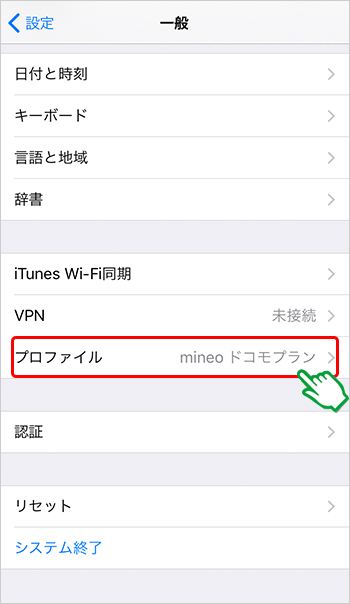
画像引用:mineoユーザーサポート「ネットワーク設定(iOS端末)」
STEP2. 削除するプロファイルを選択
削除したいプロファイルを選択し、「プロファイルを削除」をタップします。
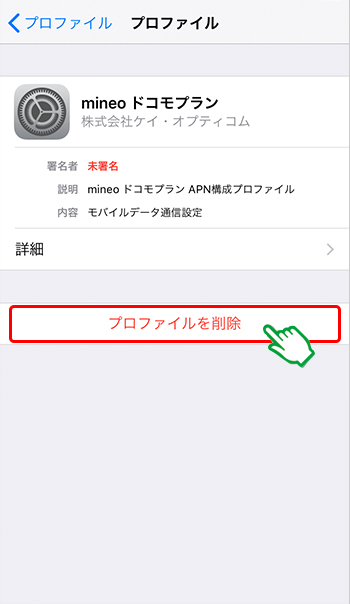
画像引用:mineoユーザーサポート「ネットワーク設定(iOS端末)」
STEP3. パスコードを入力
iPhoneを起動する際のパスコードを入力します。パスコードを設定していない場合は不要です。
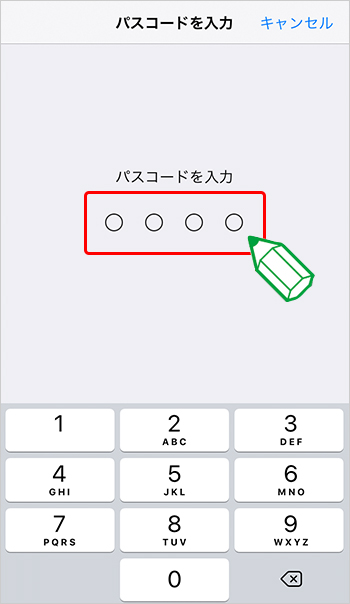
画像引用:mineoユーザーサポート「ネットワーク設定(iOS端末)」
STEP4. 削除を実行
「削除」をタップして完了です。
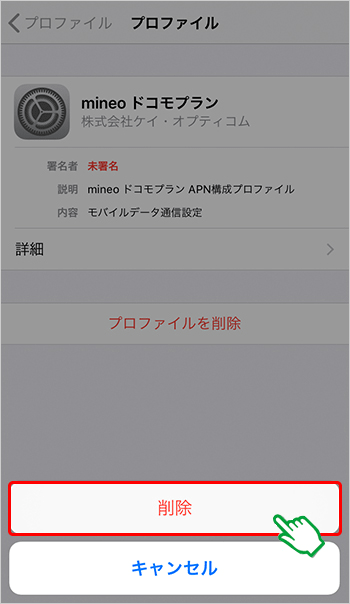
画像引用:mineoユーザーサポート「ネットワーク設定(iOS端末)」
【Soldi×mineoキャンペーン】
事務手数料3,300円が無料に!
mineo×soldi事務手数料無料CPの公式サイトはこちら
STEP1.回線に合ったプロファイルをダウンロードする
古いプロファイルが削除できたら、mineoのプロファイルをダウンロードしましょう。
mineoではプランによって回線が異なり、Aプランはau回線、Dプランはdocomo回線、SプランはSoftBank回線を使用しています。
ネットワーク設定に必要な「プロファイル」は使用する回線によって異なりますので、自分が選択しているプランはどちらなのかを確認のうえ、回線に合ったプロファイルをダウンロードしましょう。
Aプラン(au回線)のプロファイルダウンロード
Aプランの場合、使用する端末機種によってダウンロードするプロファイルが異なるので、さらに注意が必要です。
iPhone 5s/5cの場合
設定を行うiOS端末で下記QRコードを読み取るか、もしくはSafariでhttps://mineo.jp/apn/mineo-a1.mobileconfigにアクセスしてダウンロードします。
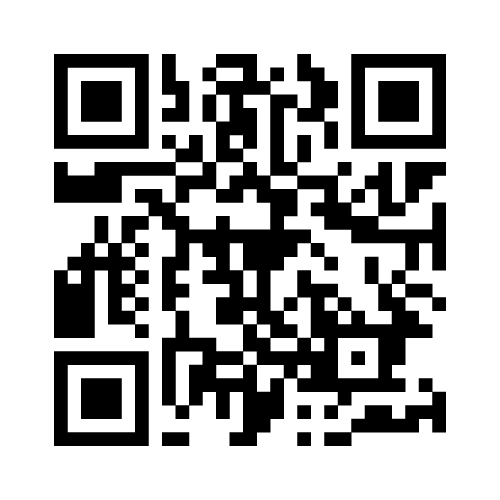
画像引用:mineoユーザーサポート「ネットワーク設定(iOS端末)」
それ以外の場合
設定を行うiOS端末で下記QRコードを読み取るか、もしくはSafariでhttps://mineo.jp/apn/mineo-a2.mobileconfigにアクセスしてダウンロードします。
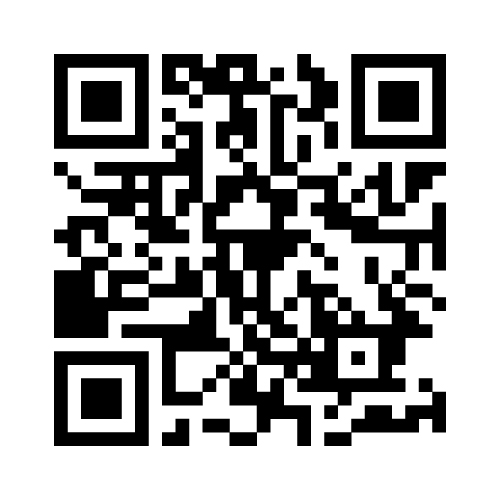
画像引用:mineoユーザーサポート「ネットワーク設定(iOS端末)」
【Soldi×mineoキャンペーン】
事務手数料3,300円が無料に!
mineo×soldi事務手数料無料CPの公式サイトはこちら
Dプラン(docomo回線)のプロファイルダウンロード
Dプランでは、全機種同一のプロファイルになります。
設定を行うiOS端末で下記QRコードを読み取るか、もしくはSafariでhttps://mineo.jp/apn/mineo-d1.mobileconfigにアクセスしてダウンロードします。
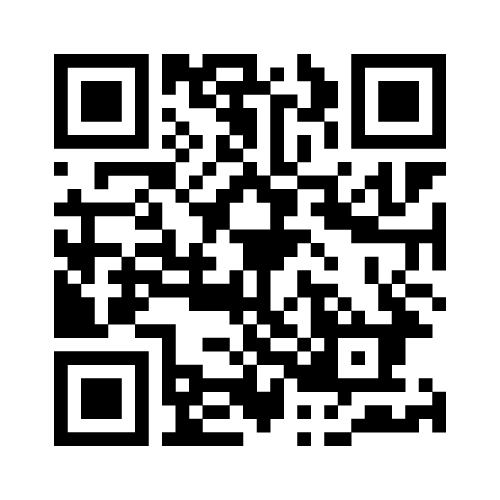
画像引用:mineoユーザーサポート「ネットワーク設定(iOS端末)」
【Soldi×mineoキャンペーン】
事務手数料3,300円が無料に!
mineo×soldi事務手数料無料CPの公式サイトはこちら
Sプラン(SoftBank回線)のプロファイルダウンロード
Sプランでは、使用する端末機種によってダウンロードするプロファイルが異なります。
iPhone6以前の機種

画像引用:mineoユーザーサポート「ネットワーク設定(iOS端末)」
上記以降の機種
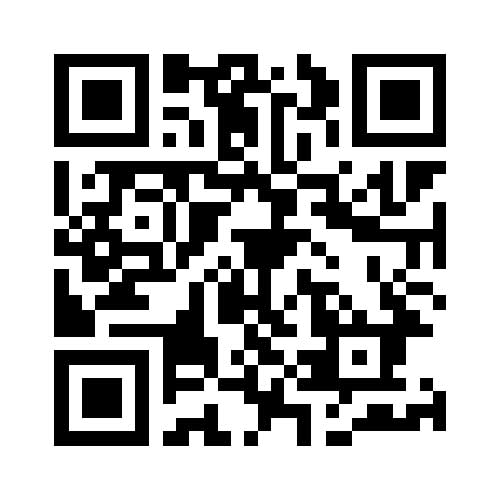
画像引用:mineoユーザーサポート「ネットワーク設定(iOS端末)」
【Soldi×mineoキャンペーン】
事務手数料3,300円が無料に!
mineo×soldi事務手数料無料CPの公式サイトはこちら
STEP2.プロファイルをインストールする
ダウンロードが完了すると、「プロファイルをインストール」の画面が自動的に開くので、「インストール」をタップします。
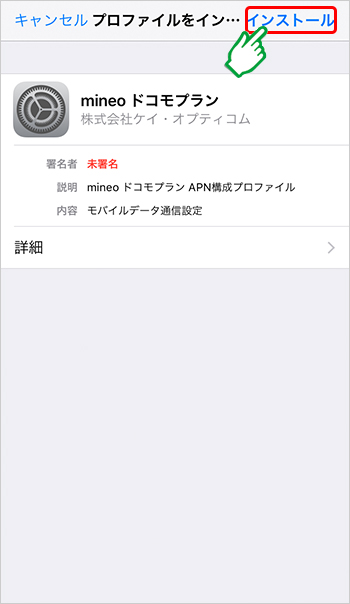
画像引用:mineoユーザーサポート「ネットワーク設定(iOS端末)」
パスコードを要求されるので、iPhoneを起動する際の暗証番号を入力します。設定されていない場合は、入力は不要です。
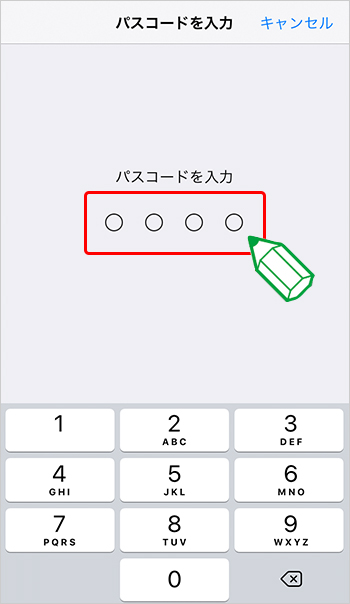
画像引用:mineoユーザーサポート「ネットワーク設定(iOS端末)」
警告画面が表示されたら、内容を確認のうえ、「インストール」をタップします。
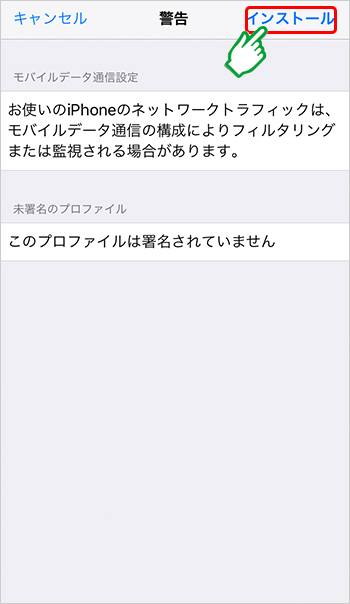
画像引用:mineoユーザーサポート「ネットワーク設定(iOS端末)」
最終確認の画面が表示されるので、もう一度「インストール」をタップします。
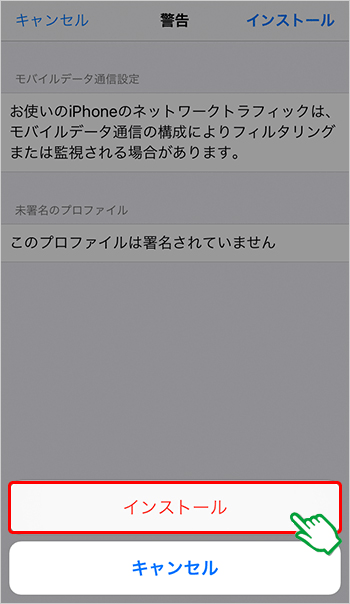
画像引用:mineoユーザーサポート「ネットワーク設定(iOS端末)」
インストール完了の画面が出たら「完了」をタップし、終了です。
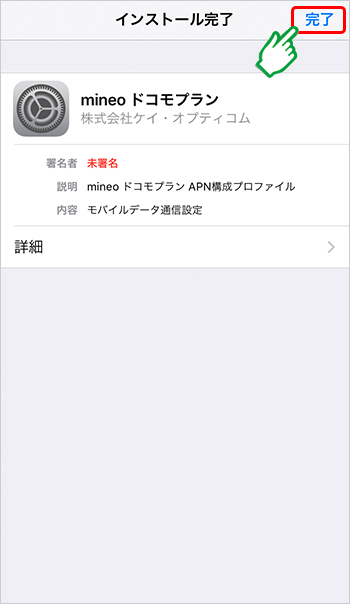
画像引用:mineoユーザーサポート「ネットワーク設定(iOS端末)」
【Soldi×mineoキャンペーン】
事務手数料3,300円が無料に!
mineo×soldi事務手数料無料CPの公式サイトはこちら
インストールがうまくいかない場合
プロファイルのインストールが完結しないなど、設定がうまくいかない場合は、次のような可能性が考えられます。
- mineoの動作が確認できていない端末を使っている・
- ネットワーク設定の前に端末の初期化が必要
ネットワーク設定ができない場合は、端末の機種を確認し、mineoで動作確認が取れている端末かどうかチェックしましょう。
- 動作確認済み端末検索は▹こちら
そのうえで、端末機器を初期化(リセット)を行います。
「設定」→「一般」の中の「リセット」を選択し、「ネットワーク設定をリセット」をタップします。
【Soldi×mineoキャンペーン】
事務手数料3,300円が無料に!
mineo×soldi事務手数料無料CPの公式サイトはこちら
mineoのプロファイルを削除する方法

逆にmineoから他のキャリアに乗り換える場合には、mineoのプロファイルを削除する必要があります。
mineoのプロファイルを削除する方法は、上記【要チェック!】事前に既存のプロファイルの削除が必要な場合とは?で説明した手順と同じです。
念のため、ここでもう一度プロファイル削除の流れをおさらいしておきましょう。
STEP1:削除するプロファイルを探す
端末で「設定」→「一般」→「プロファイル」と進みます。
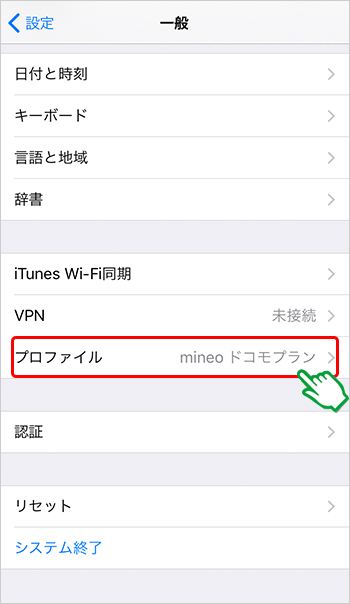
画像引用:mineoユーザーサポート「ネットワーク設定(iOS端末)」
STEP2. 削除するプロファイルを選択
mineoのプロファイルを選択し、「プロファイルを削除」をタップします。
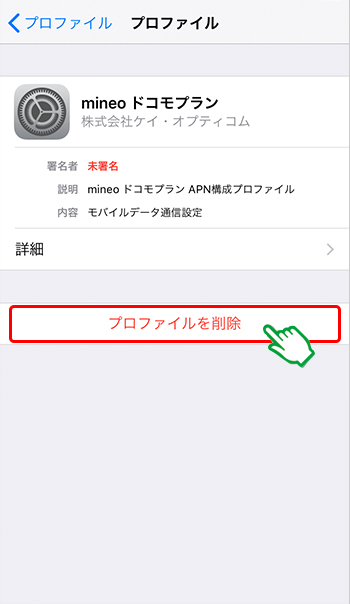
画像引用:mineoユーザーサポート「ネットワーク設定(iOS端末)」
STEP3. パスコードを入力
iPhoneを起動する際のパスコードを入力します。パスコードを設定していない場合は不要です。
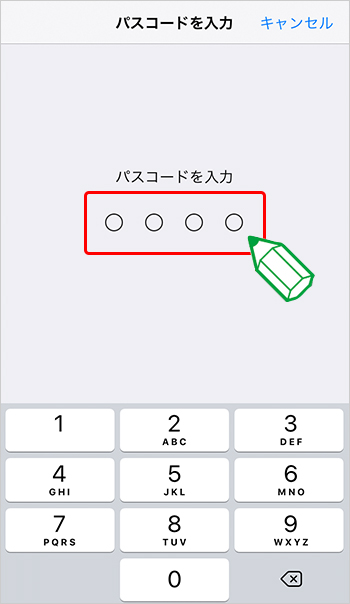
画像引用:mineoユーザーサポート「ネットワーク設定(iOS端末)」
STEP4. 削除を実行
「削除」をタップして完了です。
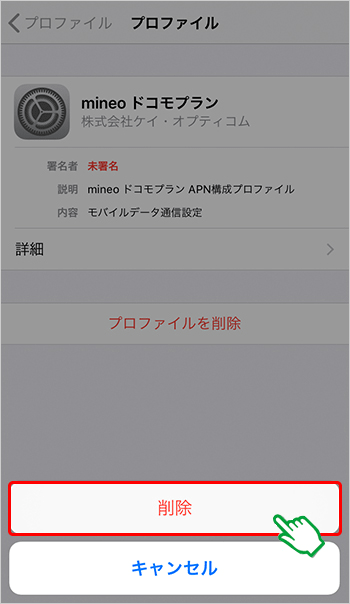
画像引用:mineoユーザーサポート「ネットワーク設定(iOS端末)」
【Soldi×mineoキャンペーン】
事務手数料3,300円が無料に!
mineo×soldi事務手数料無料CPの公式サイトはこちら
iOS以外の場合はコレ!APN設定の方法

先にもお伝えしたように、AndroidやWindows端末などiOS以外の端末でネットワーク設定をするには、プロファイルをインストールするのではなく、手動での設定が必要になります。
基本の手順
OSや端末機種によって細かい違いはありますが、手動でのネットワーク設定(APN設定)の流れは、基本的に以下の3点がポイントとなります。
- 「設定」アプリから「モバイルネットワーク」の設定画面に入る
- Wi-Fiはオフにして設定作業をする
- 「CPA設定(またはAPN設定)」で、必要な情報を入力する
例として、以下に、Android端末のネットワーク設定の代表的な手順を見ていきましょう。
STEP1.「設定」アプリを探す
ホーム画面の「アプリ一覧」をタップします。
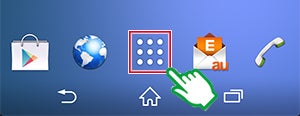
画像引用:mineoユーザーサポート「ネットワーク設定(Android・Windows端末等)」
STEP2.「設定」アプリをタップする
「設定」のアイコンを選択します。
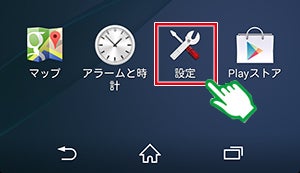
画像引用:mineoユーザーサポート「ネットワーク設定(Android・Windows端末等)」
STEP3.Wi-Fiをオフにする
「Wi-Fi」をOFFにしてから、「その他の設定」をタップします。
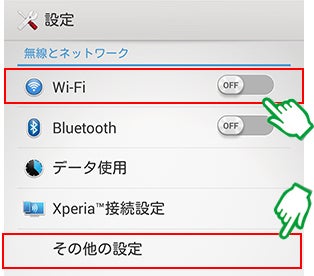
画像引用:mineoユーザーサポート「ネットワーク設定(Android・Windows端末等)」
STEP4.モバイルネットワークを選択する
「モバイルネットワーク」をタップします。
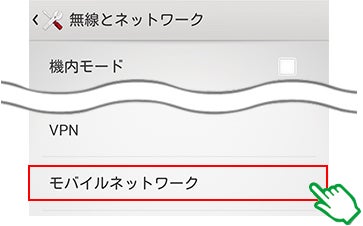
画像引用:mineoユーザーサポート「ネットワーク設定(Android・Windows端末等)」
STEP5.CPA(またはAPN)設定を選択する
「CPA(またはAPN)設定」をタップします。
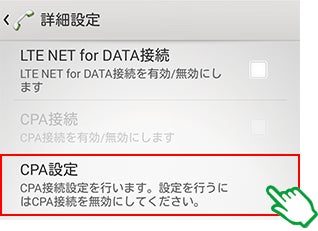
画像引用:mineoユーザーサポート「ネットワーク設定(Android・Windows端末等)」
STEP6.必要情報を入力する
「ネットワーク名(任意の名前)」のほか、「APN」「ユーザーID」「パスワード」「認証タイプ」の情報を、下の画像の情報を参考にして入力して下さい。
入力が終わったら、「保存」をタップして設定を保存します。
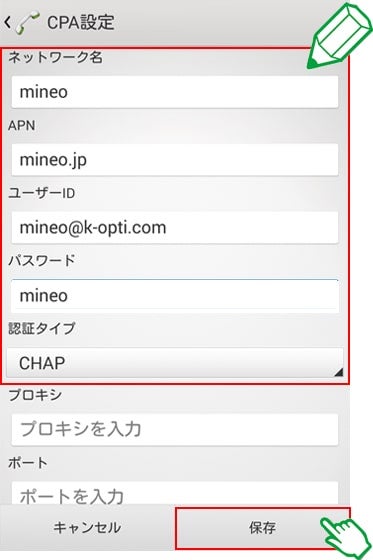
画像引用:mineoユーザーサポート「ネットワーク設定(Android・Windows端末等)」
STEP7.設定を有効にする
最後に設定を有効にして、作業完了です。

画像引用:mineoユーザーサポート「ネットワーク設定(Android・Windows端末等)」
【Soldi×mineoキャンペーン】
事務手数料3,300円が無料に!
mineo×soldi事務手数料無料CPの公式サイトはこちら
まとめ
今回は、mineoのSIMカードを手持ちのiOS端末で使用開始する際の、プロファイルのダウンロードとネットワーク設定の方法についてくわしく見てきました。
この記事のポイントは以下のとおりになります。
- mineoでiPhoneやiPadなどiOS機器を使用するには、プロファイルのダウンロードが必要
- mineoのプロファイルをインストールする前に、古いプロファイルが残っていないかチェックをしよう!
- iOS以外の機器(Androidなど)の場合は、手動でAPN設定する
mineoへの乗り換えにあたって「初期設定に不安がある」「ネットワーク設定って具体的にはどうするのか分からない」などと不安に思っていた人も、手順が意外と簡単なのでほっとしたのではないでしょうか?
今回の記事が、お気に入りの機種をmineoで使用する際に「自分でネットワーク設定する」というハードルを、少しでも低くできたなら幸いです。
また、mineoの総合的な使い心地を知りたい方はぜひ以下の記事も参考にしてみて下さい。
mineoへ乗り換えた場合の設定手順を詳しく知りたい方は、下記をご参考ください。
【Soldi×mineoキャンペーン】
事務手数料3,300円が無料に!
mineo×soldi事務手数料無料CPの公式サイトはこちら
ポイント別 格安SIMランキング
-
総合
-
料金
-
速度
-
-
-
1位

-
- 家族割・ひかり回線とのセット割でさらにお得に
- ソフトバンク回線を利用していて通信速度が安定してはやい
- 他社からの乗り換えでPayPayポイント還元
- 公式サイトへ
-
-
-
2位

-
- 新プランで5GB 990円~の業界最安水準
- データ量のシェアや繰り越しができる
- 光回線とセット契約すると月額660円引き
- 公式サイトへ
-
-
-
3位

-
- Softbankと同等の安定した通信速度
- 3GB990円のミニプランが人気
- 一部LINEの利用はデータ通信量としてカウントされない(※1)
- 公式サイトへ
-
-
-

-
- 格安SIMの中でも最速クラスの通信速度
- 家族セット割・自宅セット割でさらにお得に
- 他社からののりかえで10,000円分のau PAY残高還元
- 公式サイトへ
-
-
-

-
- 新料金プラン乗り換え先No1
- Rakuten 最強プランを他社からの乗り換えで初めて申し込みで最大12,000ポイント還元!
- データ無制限・通話もかけ放題
- 公式サイトへ
-
-
-
-
-
1位

-
- 3GB 792円~の業界最安値
- 330円/月からお試しプランを利用できる
- ドコモ・au・ソフトバンクの3回線に対応
- 公式サイトへ
-
-
-
-
-
1位

-
- ドコモのオンラインブランドでキャリアに匹敵する通信速度
- 5分以内の通話は無料
- 20GBで2,970円の月額料金
- 公式サイトへ
-
-
-
2位

-
- キャリアに匹敵する通信速度
- 3GB990円のスマホミニプランが人気
- LINEの利用はデータ容量としてカウントされない(※1)
- 公式サイトへ
-
-
-
3位

-
- 格安スマホでは速度ランキングトップクラス
- auと同等の安定した通信速度
- 最大10,000円相当のau PAY残高還元実施中
- iPhoneやAndroid端末が安く手に入る
- 公式サイトへ
-
-
-

-
- 格安スマホ速度ランキングではUQモバイルに匹敵
- Softbankと同等の安定した通信速度
- ネット割併用で4GBが月額1,078円~
- 店舗で気軽に相談ができる
- 公式サイトへ
-
※MMD研究所調べ -
※2024年5月現在の情報です。
※1 トークでの位置情報の共有・Live の利用、スタンプショップの利用、ニュース記事の閲覧など、一部 LINE ギガフリーの対象外があります。



![[関連記事]mineo(マイネオ)はやばい?後悔する?評判・口コミを調査のサムネイル](https://assets.soldi.jp/uploads/soldi/path/7849/thumbnail_mineo-ec-image-min-hb2.jpg)
![[関連記事]mineoの設定はこれで完璧!初めてでも安心なAndroid/iPhoneの設定手順まとめのサムネイル](https://assets.soldi.jp/uploads/soldi/path/10465/thumbnail_mineo_settings.png)









.png)





Soldi編集部は「おうちのお金をスマートに」をコンセプトにコンテンツの配信を行っています。